ゲームパッドと本体でセットになっており、私が昔やっていた、ファミリーコンピューターとは比べものになりません、
さしずめ、外付けHDDとカラオケ屋のリモコンの組み合わせのようです
ただし、私の様に過去のゲーム遺産が全くない(旧Wii)を持ってない人はこの本体だけではゲームを楽しめません
まずはコントローラーを買わないと、マリオすら大画面で楽しめません
(買うならこのパックが安いです)
大画面でやれますが、いざやり始めたら、やはり2本は欲しいところです(結構金が掛かる)
開けた所から写真を撮ろうと思いましたが、子供達にあっという間に開けられました
無理でした・・・(-_-)
で、この機械セッティングに結構時間がかかります
我がファミリーコンピューターの時は繋げて電源入れれば良かったですが、この機械は、まずはユーザーの設定を行い、時計を合わせて、ネットワークの設定を行います
設定自体は、マックやノートパソコンの無線LAN設定と変わりがありません
ネットワークの名前を選んで、パスワードを入力するだけです(今のゲーム機は簡単ですね)
HDDレコーダーの横に置いておいたら、録画が開始になった瞬間に通信が出来なくなりました、置き場所は結構選ぶかもしれません、DVDを入れたりしなければならないので、新たに家具を作る必要がありそうです??
おそらく家具を新調する前に有線LAN化しそうです、どうやらUSB/LANでどのメーカーのも使用出来そうです。しかし純正LANも2800円なので純正でも良さそうです
BUFFALO LUA3-U2-ATXなんぞは1300円、
PLANEX UE-100TX-G3 も 1300円なのでこちらでも良さそうです
古い機種はPCに繋げると64Bit対応してないのもあるので使い回しが出来ませんが、まあ値段が値段なんで、よしとします
ネットワークの設定が終わったら、いきなりワームウエアーアップデートをやるか聞いてきますので、めんどくさいの後でにしましょう(やらなくても遊べます)
ちなみに今やるにすると、
ダウンロードを開始しますが、
15分くらいダウンロードしたところで、エラーになりました(-_-)
このアップデートは我々パソコンになじみのある人は問題なさそうですが、全く興味も使ったことが無い方には、故障と勘違いする方が多いらしく いろいろなHPに記載があります
よーく説明書を見るとバックグラウンドで勝手にダウンロードするみたいなので、ゲームで遊んでおけばOKだと思います
ちなみに光回線でしたが、30分以上掛かりそうです(なんてこった)
終わると
こんなユーザーを作らされるので、適当に作ります、写真からも作れるので、子供達には楽しそうです
それが終わると、やっとメニューです・・・これで遊べます
お疲れ様です・・・(^^;)
色は プレミアムセットは黒色、違うのは白色で、色が選べません
筐体は、子供達がよってたかって開けましたが、速攻傷がつきました(T_T)
気になる方は何か保護シートを貼るべきです
本体構成は・・・
Wii U 本体(32GB) 1台
Wii U ゲームパッド 1台
Wii U ゲームパッドタッチペン 1本
Wii U ゲームパッド充電スタンド 1個
Wii U ゲームパッドプレイスタンド 1個
Wii U 本体スタンド 1セット
HDMIケーブル 1本
Wii U本体用ACアダプター 1本
Wii U ゲームパッド用ACアダプター 1本
ですが、
と白と黒は内容物が違います、カラオケ屋みたいな充電機はあると便利なので、黒がお薦めですかね
あと、ダウンロードでゲームを買うと、本体のメモリーにとりあえず格納されます、白は本体メモリーが小さいので、USBメモリーかHDDを買い足さないと駄目なので、やっぱり黒の方をお薦めします
そして、子供達のリモコンの取り合いが絶えないので、速攻もう一個リモコンプラスを買いました
どんどん増えていきますね
そして、ブルーレイレコーダー横に設置した所、録画が始まった瞬間に、すべてのアクセスポイントが検索出来なくなってしまったので、有線LANを組むことにしました。
何せ、レコーダー買うより、置き場を新たに作ったりするより安上がりですからね
純正アダプターも安いですが、所詮10BASEなので、社外品をチョイスしました
背面のUSBアダプターに繋げて使います(ちゃんと使えますよ・・・買われる方安心して買って下さい)
どうやら、エラーが出ますね、こりゃ本体の問題っぽいです
WN-AG300DGR ごめんよ、ちょっと疑って!!!
どうやら私のWii Uはインターネットの調子が悪い様で、接続は初回確立出来ましたが、途中で落ちてしまいました、アクセスポイントが発見出来ませんでした、と出てしまいます
アダプター側は普通に使えているようです
無線だろうが、有線だろうが同じ表示が出るので、どうやら我が家のWii UはLANに病気があるようですね
残念な状態です(T_T)
ごめん、ブルーレイディスク、疑って!!
103-4199のエラーですが、色々調べましたが、分かりません、英語圏の方もこのエラー出ている方がいるので、訳してみましたが、分かりません
任天堂のサポートセンターに電話して(やっと繋がって)聞いてみたところ
分からないので折り返すという、恐ろしい答えが返ってきて、20分後に通信関係で何らかの異常が発生していると言う事が言えるエラーだという何とも分からない答えが返ってきました
ここで、不具合箇所を整理すると、
・電源を入れると、無線だろうが、有線だろうが、ネットワーク接続を確立出来る
・確立して、YOUTUBE、任天堂IDの登録をしようとすると103-4199エラーが出てネットワーク選択すら出来ない(当然ネットに入れない)
と言うことにつきます(どこが悪いか分かるまでに時間がかかりました)
サポートセンターに電話すると、それはインターネットにそもそも繋がってないんじゃ無いかと言うところから入るので、(そりゃ一般の民間人なら可能性ありますもんね)えらい時間がかかります。
1分10円かかるのですが、下の内容を電話でやらせようとするので30分は掛かるので300円は電話代が掛かります(T_T)
まさか、ZIGSOWやってますなんて言えないので、はいはい言いながらおとなしくやりますが、
もし同様のトラブルを抱えていてこのページにたどり着いた方に参考になるかと思うので載せときます
任天堂の可愛い女の子の要望は以下の通り
■Wii U側で接続設定を手動で作成し、IPアドレスを固定していただく
・ルーターからパソコン割り振りられているプライベートIPアドレスの末尾を変えてWii Uに固定してお試しください。
例えば、IP:192.168.24.52がパソコンに割り振りられていた場合、 IP:192.168.24.62をWii Uに固定して接続を試してみるなど
※ルーターによって末尾の値の上限が異なりますので、詳しくはお使いのルーター機器メーカーにお問い合わせください。
■Wii U側で接続設定を手動で作成し、DNSを固定していただく
・DNSの値はご加入のプロバイダのご指定のものか、パブリックDNSなどでお試しください。
例えば、GoogleのパブリックDNS:008.008.008.008で試していただく
※上記DNSを推奨しているわけではありません
とのことですが、だいたい接続の一覧が見えなくなっちゃうんで、こんな事やることすら不可能です
エラーでぶっ飛び、Wiiメニューに飛ばされちゃいます
言っても分かってもらえず、さらに30分後の約1時間後に
何らかの問題があって、有線接続していますが、無線アクセスポイントのエラーが出ますって、言う答えを共有出来ました
はじめっから言ってるんですがねえ!?
電話が保留になり、再開して
手段として接続の手順をお教えする事はこのほかにありませんと言っていただき
我々の提案する手段は交換しかありませんと言われました・・・(T_T)
だから、はじめっから初期不良と言ってよ、と言いたかったですが、いい加減疲れたのでやめました
昨年からそれしか無いって、私はメールでも言ってるのに・・・(T_T)
子供達のやったマリオのDATAがなくなっちゃいます、どうしよう・・・(T_T)
任天堂のこの手の問題は、販売店で解決の方法はなく、(じつは、らちがあかないので販売店にも相談しました)販売店に持ち込んでも販売店がサポートセンターに電話するだけなので、かわいそうなので、持ち込むのはやめましょう(買ったら電話サポートしかないのね)店頭でキレてもかわいそうなだけです
で、本体を送ってくるので、今の本体をその辺の袋に入れて持ってきた担当に渡してくれとのこと、本体だけ交換するのね、合理的ですね
-----------------------さて、交換はどうなった???
交換と決まったら、任天堂の対応は早かったです・・・
次の日にはヤマトがやってきました、持ってきた箱に現在の本体だけを入れてその場で交換終了です
本体と、保証書に貼るシールがやってきました
で、また振り出しに戻ります、(^^;)
今回は子供達に早くやろうよとせっつかれないので、写真がゆっくり撮れました
本体とゲームパッドをリンクさせます
このリンクをハートやスペードで設定するやり方は分かりやすいですね
そして時刻の設定
テレビの設定をします
センサーバーの設定をします
センサーバーを設定したら、鬼門のネットワークです
有線設定なので、簡単に終了(前回も1回目は出来ましたからね・・・)
本体の更新を聞いてきますので、無視します(どうせ勝手に更新するので放置でOKです)
ユーザーを作ります
細かい設定をします
さてここまではOKでした
ここからは前回は全く出来ませんでしたが、まずは任天堂IDを作ります
ここで・・・本体の更新をしないと、なんとネットワークに接続出来ません(^^;)
更新はバックグラウンドで行われているので、ご飯でも食べて放りっぱなしにすることにしました
ご飯を食べ終わったら終わっていたので(有線LAN は無線より速いです)
設定再開・・・
無事に設定出来たので
いよいよYouTubeアプリを起動しました
前回はここで引っかかりましたが、今回は無事起動完了
やはり本体側に問題があったようですね
これにてやっと無事に出来る用になりましたが、マリオのクリアデーターは完全にリセットされたんで、もう一度やり直しになりました(T_T)
がんばろっと!!
----------------------
資料
公式HP
http://www.nintendo.co.jp/wiiu/hardware/console/index.html
Wii U - ウィキペディア - Wikipedia
http://ja.wikipedia.org/wiki/Wii_U
Wii U|Wiiからのソフトとデータの引っ越し|Nintendo
http://www.nintendo.co.jp/wiiu/support/transfer/index.html
おもしろい記事
Wii Uは外出時も遊べる! 新幹線に乗りながらWii Uで遊んでみた
http://rocketnews24.com/2012/11/26/270038/
「Wii U」を早速分解したフォトレポート公開中、中身はこんな感じ
http://gigazine.net/news/20121120-wiiu-teardown/
-
購入金額
31,500円
-
購入日
2012年12月25日
-
購入場所

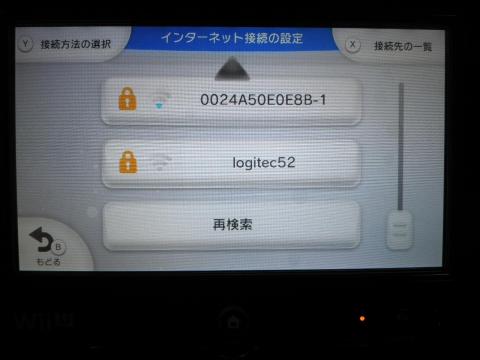

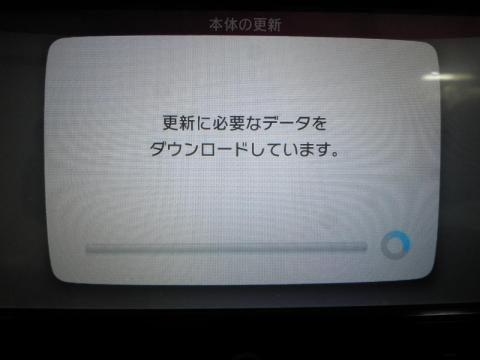


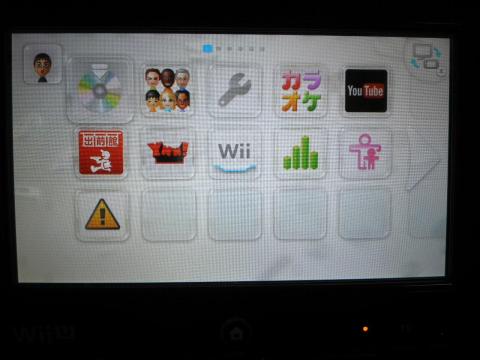



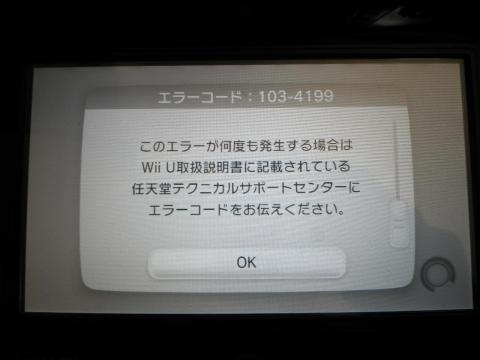





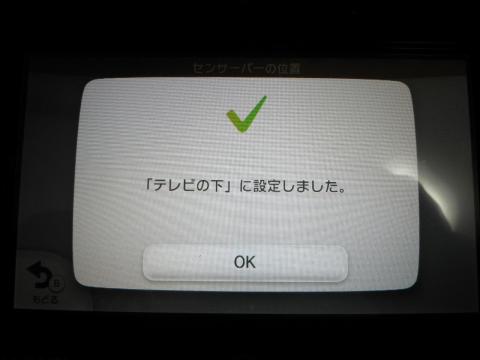
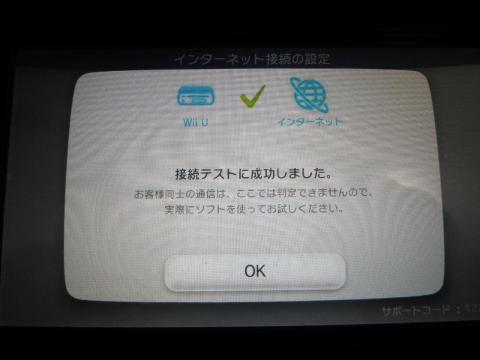



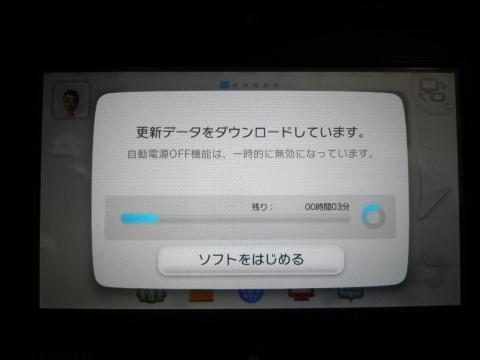

ZIGSOWにログインするとコメントやこのアイテムを持っているユーザー全員に質問できます。